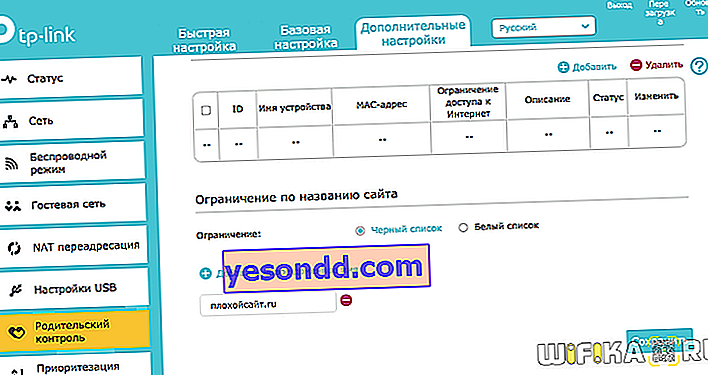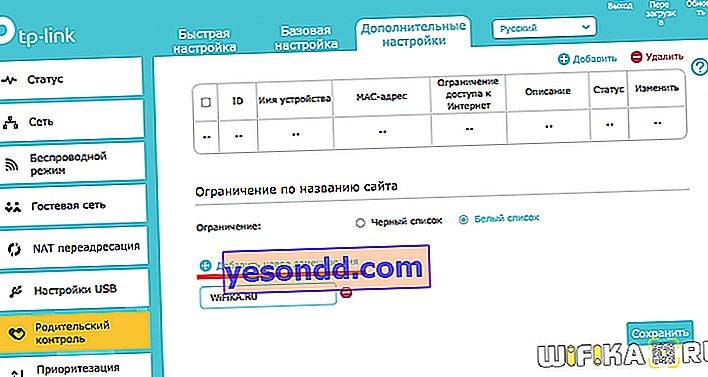Време е да поговорим за това как да блокираме компютъра на конкретен потребител на WiFi маршрутизатор TP-Link чрез IP или MAC адреса на неговото устройство, както и да ограничим достъпа до определен сайт. Функцията за забрана на посещението на определен мрежов ресурс може да е необходима, ако например имате непълнолетно дете. И вие искате да го ограничите да гледа нежелани ресурси в Интернет, например YouTube - за да го направите, така че сайтът да не се отваря. Друг начин за използване на блокер за уебсайтове TP-Link е в офиса. Така че служителите да не прекарват работното си време в социални мрежи, като Odnoklassniki, Vkontakte и т.н. Като цяло, за да се блокират уеб ресурсите чрез TP-Link рутера, всеки сам ще определи себе си. Нека да видим как да приложим това на практика.
Как да блокирам IP адреса на потребител в TP-Link рутер и да затворя Интернет за конкретно устройство?
Ограничаването на достъпа до Интернет на маршрутизатор TP-Link може да се осъществи чрез блокиране на IP адреса на конкретен компютър или друго устройство в локалната мрежа. На първо място, трябва да се свържете с вашия рутер и да влезете в контролния панел TP-Link. Как да направите това и какви трудности могат да възникнат в този случай, е подробно описано в отделна публикация на нашия уебсайт, прочетете го, ако не знаете.
Когато вече сме в администраторския панел, отиваме в „Допълнителни настройки“ и отваряме секцията „Родителски контрол“. Тук, на първо място, трябва да активирате тази функция - с превключвателя "Състояние"

Сега трябва да изберете конкретния компютър, за който ще бъдат приложени „баражни мерки“ за блокиране на достъпа до Интернет. За да направите това, в блока "Контролирани устройства" кликнете върху връзката за добавяне.

Ще се отвори формуляр за въвеждане на данни от компютъра или смартфона, които искаме да блокираме от посещение в Интернет. Ако вече е свързан с рутера, тогава най-лесният начин е да кликнете върху бутона „Преглед на свързани устройства“ и да го изберете от списъка.
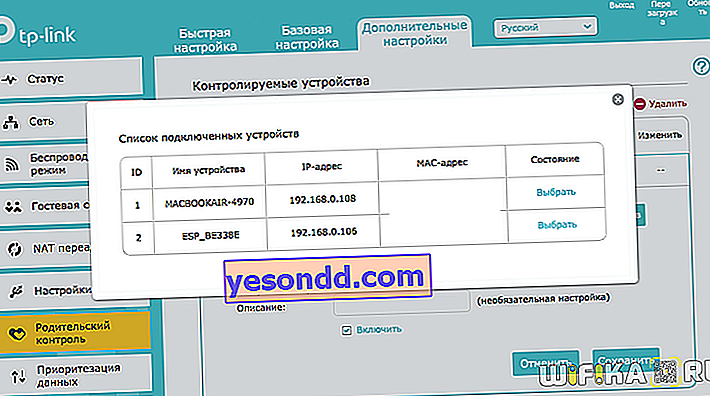
След това не забравяйте да кликнете върху малката икона на циферблата в елемента "Ограничаване на достъпа до интернет" - без това е невъзможно да добавите компютър към списъка.

И ние отбелязваме дните и часовете, в които това правило ще работи. За постоянна забрана изберете всички клетки.

Накрая поставете отметка върху елемента „Активиране“ и кликнете върху бутона „Запазване“

Сега неговият IP адрес ще бъде сред блокираните. Ще бъде невъзможно да влезете онлайн и да посетите който и да е сайт.
Блокиране на адреса на сайта чрез TP-Link рутер
Следващата стъпка е да се откаже достъп до компютъра на потребителя до определен сайт. За целта превъртете страницата надолу и вижте блок от параметри, наречен „Ограничение по име на сайт“. Тук има два списъка с уеб страници - черно и бяло.

- Черният списък са тези сайтове, които искате да откажете достъп до всички компютри, свързани към вашия TP-Link рутер. За да добавите страница тук, поставете отметката на „Черно“ и кликнете върху връзката „Добавяне на ново име на домейн“ и напишете адреса на лошия уеб ресурс - по един във всяко поле за въвеждане.
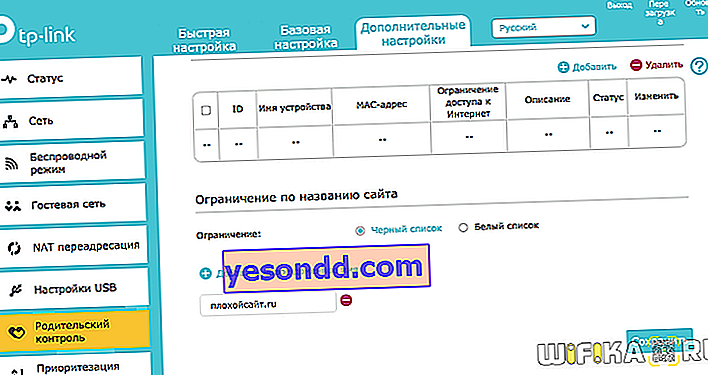
- Бял списък - познахте, това са сайтовете, до които достъпът винаги е разрешен. Тук трябва да добавите адреса wifika.ru - той може и трябва да се чете на всички деца на всяка възраст

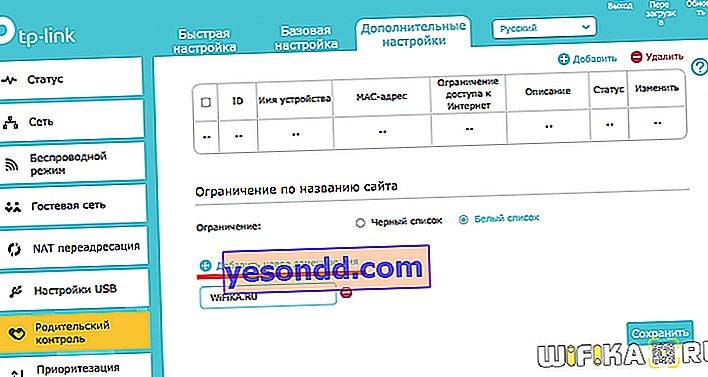
За да приложите настройките, щракнете върху бутона "Запазване".
Как да блокирам достъпа до интернет от TP-Link рутер през смартфон?
Собствениците на модели рутери с поддръжка на мобилното приложение TP-Link Tether имат още по-голям късмет - в края на краищата, за да забраните на определен компютър да посещава интернет, дори не е необходимо да въвеждате настройките през браузър. Можете просто да извадите мобилния си телефон и да направите всичко с няколко щраквания.
На началната страница на приложението се показва броят на свързаните устройства - кликнете върху този номер

След това изберете от списъка този, за който искате да затворите достъпа до Интернет

И кликнете върху бутона "Блокиране"

Това е, сега този клиент е в списъка в блокираната секция и няма да може да се свърже с wifi.